Când vine vorba de conferințe video, există destul de multe opțiuni din care să alegeți. De exemplu, puteți alege Zoom care vă permite și înregistrarea întâlnirilor. Dar, când preferați să utilizați Google Meet, veți fi bucuroși să aflați că puteți înregistra întâlniri și în aplicație.
Rețineți că puteți înregistra o întâlnire Google Meet numai dacă aveți membri G-Suite Enterprise. De asemenea, înregistrările pot fi făcute numai de utilizatorii din cadrul aceleiași organizații, profesorii care folosesc meet și de către un organizator de întâlniri Google.
Cum să înregistrați o întâlnire Google Meet
Pentru a înregistra o întâlnire Google Meet, va trebui să vă folosiți computerul, deoarece este ceva ce nu se poate face pe dispozitivul Android. De asemenea, funcția de înregistrare trebuie să fie activată de administrator. Dacă sunteți sigur că îndepliniți cerințele pentru înregistrare, dar nu vedeți opțiunea, vă rugăm să contactați administratorul. Nu este nevoie de un administrator dacă utilizați contul personal; ești bun atâta timp cât ai G Suite Essentials.
Când sunteți gata să începeți, vă puteți alătura sau începe o întâlnire Google Meet. Faceți clic pe punctele din dreapta jos și alegeți opțiunea Înregistrare întâlnire.
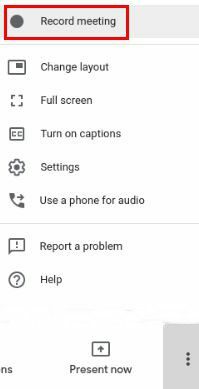
Este posibil să vedeți o casetă de mesaj prin care se solicită consimțământul. Dacă îl vedeți, faceți clic pe opțiunea Accept pentru a începe înregistrarea întâlnirii. Când trebuie să opriți înregistrarea, repetați aceiași pași de a face clic pe punctele din dreapta jos și veți vedea opțiunea de a opri înregistrarea.
Timpul pe care îl va dura Google Meet pentru ca fișierul dvs. să fie pregătit va depinde de cât de lungă este înregistrarea. Tu ar trebui găsiți înregistrarea dvs în Google Drive când este disponibil, deoarece tu ești cel care înregistrează. Participanții vor primi o notificare că ați început sau ați încheiat înregistrarea. Veți ști, de asemenea, că întâlnirea este înregistrată, deoarece va apărea o pictogramă REC pe ecran.
Cele mai bune rezultate
Dacă aveți nevoie ca întâlnirea dvs. Google Meet să arate cât mai bine posibil, asigurați-vă că rezoluția de trimitere pentru toată lumea este la capacitatea maximă. Cel mai bun pe care îl vei obține este 720p. Pentru a economisi cât mai multă lățime de bandă, puteți ajusta rezoluția de recepție la o rată mai mică. Pentru a face acest lucru, va trebui să faceți clic pe punctele din dreapta jos, urmate de Setări > Video.
Dezactivarea sunetului tuturor înainte de a începe prezentarea poate împiedica, de asemenea, captarea oricărui zgomot nedorit. Dacă trebuie să partajați întâlnirea, veți găsi util linkul către căsuța dvs. de e-mail, iar linkul va fi adăugat și la evenimentul din Calendar. Nu vă faceți griji dacă cineva activează subtitrări live în timpul întâlnirii, de când acesta nu vor fi înregistrate. Nu veți vedea subtitrările live când vizionați înregistrarea.
Concluzie
Există întotdeauna un motiv pentru a înregistra o întâlnire de întâlnire Google. Poate știți că câțiva participanți nu pot ajunge, dar trebuie să știe ce a fost prezentat în întâlnire. Înregistrându-l, se pot relaxa, știind că nu vor pierde niciun cuvânt. Îți înregistrezi des întâlnirile Google? Anunțați-mi în comentariile de mai jos și nu uitați să împărtășiți articolul altora pe rețelele sociale.